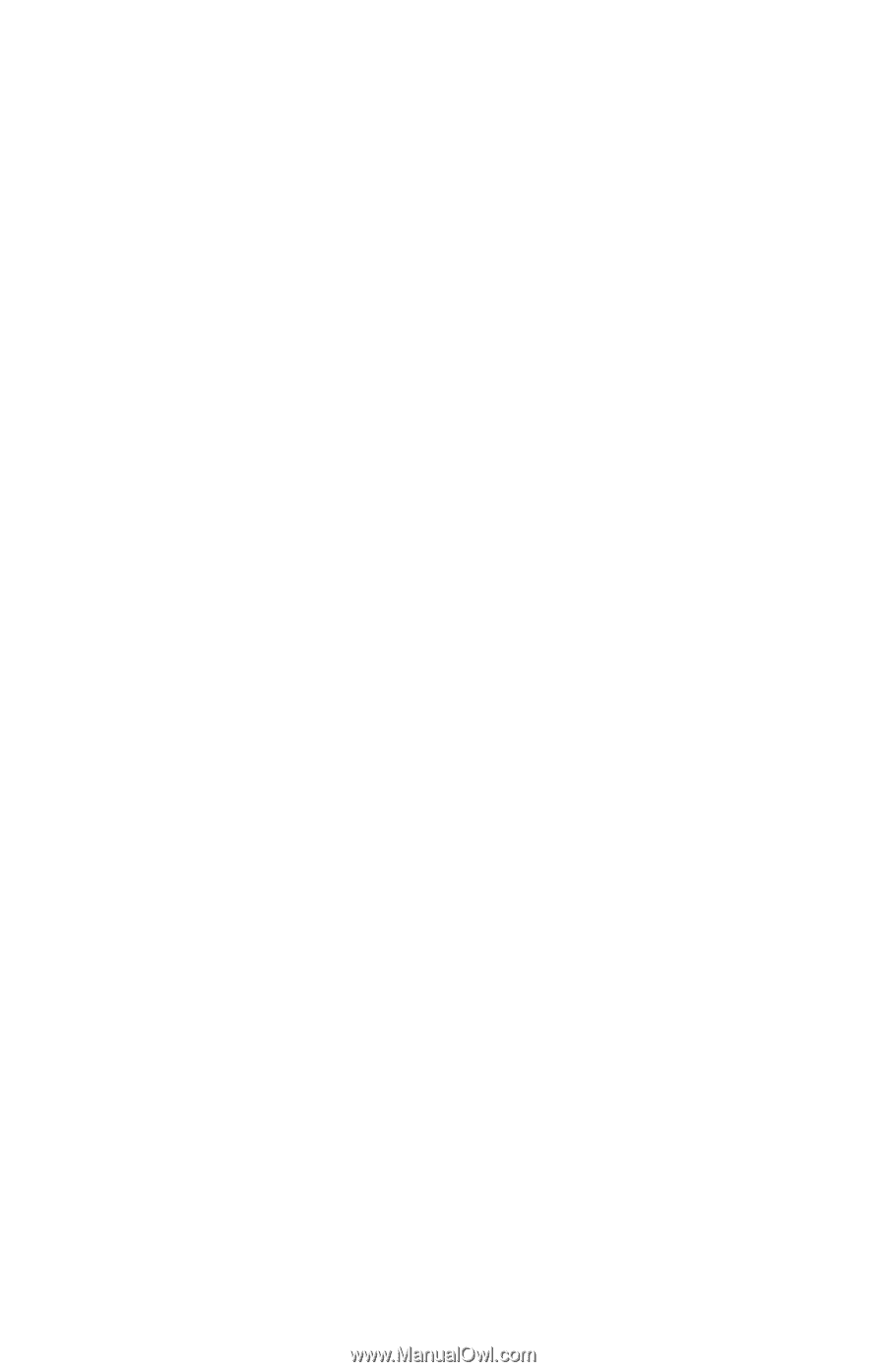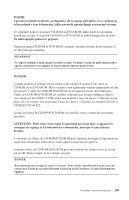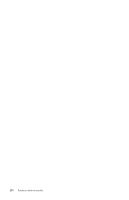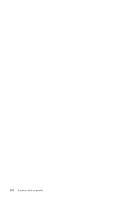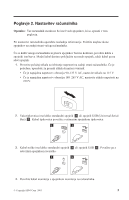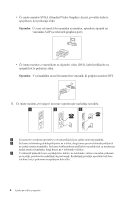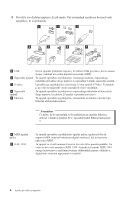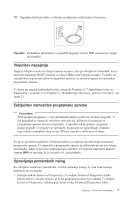Lenovo ThinkCentre M50 (Slovenian) Quick reference guide - Page 20
Bleščanje, razsvetljava, Kroženje, zraka, Električne, vtičnice, dolžine, kablov
 |
View all Lenovo ThinkCentre M50 manuals
Add to My Manuals
Save this manual to your list of manuals |
Page 20 highlights
Bleščanje in razsvetljava Monitor postavite tako, da bosta bleščanje in odsev od luči, oken in drugih izvorov svetlobe čim manjša. Celo svetloba, ki se odbija od bleščečih površin, lahko povzroča na zaslonu moteče odseve. Če je le mogoče, naj bo postavljen monitor v pravem kotu glede na okna in druge izvore svetlobe. Zmanjšajte premočno osvetlitev, če je potrebno tako, da izključite luči ali uporabite žarnice z manjšo močjo. Če namestite zaslon poleg okna, z zavesami ali roletami preprečite vdor sončne svetlobe. Ker se svetloba čez dan spreminja, boste morda morali prilagoditi krmilna elementa za svetlost in kontrast na monitorju. Če se ni mogoče izogniti odsevom ali prilagoditi svetlobe, vam bo morda pomagal filter proti bleščanju. Ne pozabite, da lahko ti filtri vplivajo na jasnost slike na zaslonu, zato jih uporabite šele ko že preizkusite vse druge načine za zmanjšanje bleščanja. Tudi nabiranje prahu je povezano z bleščanjem. Zaslon monitorja morate občasno očistiti z mehko vlažno krpo in s čistilom, namenjenim za steklo. Kroženje zraka Računalnik in zaslon ustvarjata toploto. Računalnik ima ventilator, ki sprejema hladen zrak in odvaja toplega. Monitor ima za vroč zrak posebne odprtine. Če zaprete odprtine za zrak, lahko povzročite pregretje, s tem pa motnje ali škodo. Računalnik in monitor postavite tako, da ne boste z ničemer zapirali odprtin za zrak (običajno zadostuje približno 5 cm prostora. Prav tako zagotovite, da odvajani zrak ne piha na nikogar. Električne vtičnice in dolžine kablov Postavitev električnih vtičnic in dolžina napajalnih kablov, ki povezujejo monitor, tiskalnik in druge naprave, lahko določajo končno postavitev računalnika. Pri ureditvi delovnega prostora upoštevajte naslednje: v Izogibajte se podaljškov. Če je le mogoče, vklopite računalnik neposredno v električno vtičnico. v Napajalne kable postavite tako, da ne bodo v napoto ali da se ne bi kdo po nesreči spotaknil ob njih. Za dodatne informacije o napajalnih kablih si oglejte razdelek "Opomba o napajalnem kablu" na strani 58 v tej knjigi. 2 Kratka navodila za uporabo